Slack 是一個受歡迎的通訊平台,專為團隊高效協作而設計,提供訊息傳遞、文件共享以及與眾多第三方工具整合等功能。它廣泛應用於專業和教育環境中,以簡化溝通和專案管理。在 Ubuntu 24.04、22.04 或 20.04 上安裝 Slack 可確保您可以使用可靠且功能豐富的介面與團隊保持聯繫。
透過命令列在 Ubuntu 上安裝 Slack 主要有三種方法:直接從 Slack 官網使用 .deb 套件、透過 Flatpak 配合 Flathub 安裝、或透過 Snapcraft 使用 Snap。每種方法都有其優點,具體取決於您對易用性、沙箱或更新管理的偏好。本指南將引導您完成所有三種方法,以便您選擇最適合您的設定的選項。
方法 1:透過 .deb 在 Ubuntu 上安裝 Slack
在 Slack 安裝之前更新 Ubuntu
保持系統最新對於確保順利安裝過程和保持良好實踐至關重要。這有助於避免安裝過程中的潛在問題。開啟終端機並執行以下命令來更新 Ubuntu 系統:
sudo apt update && sudo apt upgrade此命令更新軟體包清單並將已安裝的軟體包升級至最新版本。
下載 Slack .deb 套件
更新系統後,繼續下載 Slack .deb 套件。首先,訪問 Slack 下載頁面 並找到 Debian 軟體包的最新下載連結。
獲得連結後,返回終端並使用 wget 命令下載包。將範例 URL 替換為您從 Slack 下載頁面取得的 URL:
wget https://downloads.slack-edge.com/releases/linux/4.31.155/prod/x64/slack-desktop-4.31.155-amd64.deb在此範例中,我們使用 Slack 版本 4.31.155。確保將版本號替換為與您下載的軟體包對應的版本號。
透過 APT 指令安裝 Slack
下載 Slack .deb 軟體包後,您現在可以使用 apt 命令安裝它。執行以下命令在您的系統上安裝 Slack:
sudo apt install ./slack-desktop-4.31.155-amd64.deb 筆記: 請記得將 slack-desktop-4.31.155-amd64.deb 替換為您下載的軟體包的檔案名稱。此命令會自動安裝 Slack 和任何所需的依賴項,使流程無縫且有效率。
方法2:透過Flatpak和Flathub安裝Slack
第二種方法探討使用 Flatpak 套件管理器安裝 Slack 的替代方法。 Flatpak 是一個通用套件管理系統,類似於 Snap,可讓您在安全且隔離的環境中安裝和管理應用程式。它具有輕鬆更新、沙箱和跨發行版相容性等優點。
筆記: 如果您的系統沒有安裝 Flatpak,請參閱我們的指南 如何在 Ubuntu 上安裝 Flatpak 有關安裝最新受支援版本的 Flatpak 的分步說明。
為 Slack 啟用 Flathub
在透過 Flatpak 安裝 Slack 之前,您必須啟用 Flathub 儲存庫,它是 Flatpak 應用程式的主要來源。若要啟用 Flathub,請在終端機中執行下列命令:
sudo flatpak remote-add --if-not-exists flathub https://flathub.org/repo/flathub.flatpakrepo此命令將 Flathub 儲存庫新增至您的 Flatpak 配置中,確保您可以存取各種應用程序,包括 Slack。
透過 Flatpak 指令安裝 Slack
啟用 Flathub 後,您現在可以使用 flatpak install 指令安裝 Slack。在終端機中執行以下命令:
flatpak install flathub com.slack.Slack -y此命令從 Flathub 儲存庫安裝 Slack,為您提供最新的應用程式版本。
方法 3:透過 Snapcraft 安裝 Slack
我們將使用第三種方法透過 Snapcraft 套件管理器安裝 Slack。 Snapcraft 是一個通用套件管理器,強調簡單性、安全性以及與各種 Linux 發行版的兼容性。 Ubuntu系統已經有Snapcraft,所以安裝像Slack這樣的應用程式很方便。
安裝 Snap 核心
第一步是在您的系統上安裝 Snap Core。 Snap Core 是為 snap 提供執行環境的基礎元件。若要安裝 Snap Core,請在終端機中執行以下命令:
sudo snap install core此命令將安裝 Snap Core,確保您的系統已準備好管理 Snap 套件。
透過 Snap 指令安裝 Slack
透過 Snap Core,您可以使用 Snapcraft 套件管理器安裝 Slack。在終端機中執行以下命令:
sudo snap install slack --classic透過 CLI 指令或 GUI 路徑啟動 Slack
啟動 Slack 的 CLI 方法
如果您使用 .deb 套件安裝 Slack,則可以透過鍵入啟動應用程式 slack 在終端機中:
slack對於透過 Flatpak 安裝 Slack 的用戶,您需要在終端機視窗中使用以下命令來啟動應用程式:
flatpak run com.slack.Slack如果您使用 Snapcraft 安裝了 Slack,則可以使用以下命令啟動應用程式:
snap run slack啟動 Slack 的 GUI 方法
雖然終端命令很有幫助,但大多數用戶更喜歡更實用的方法來啟動應用程式。若要透過桌面環境開啟 Slack,請執行下列步驟:
- 點選畫面左上角的「活動」。
- 選擇顯示應用程式(通常由點網格表示)。
- 在應用程式清單中搜尋 Slack 或使用搜尋欄。
- 點擊 Slack 圖示啟動應用程式。
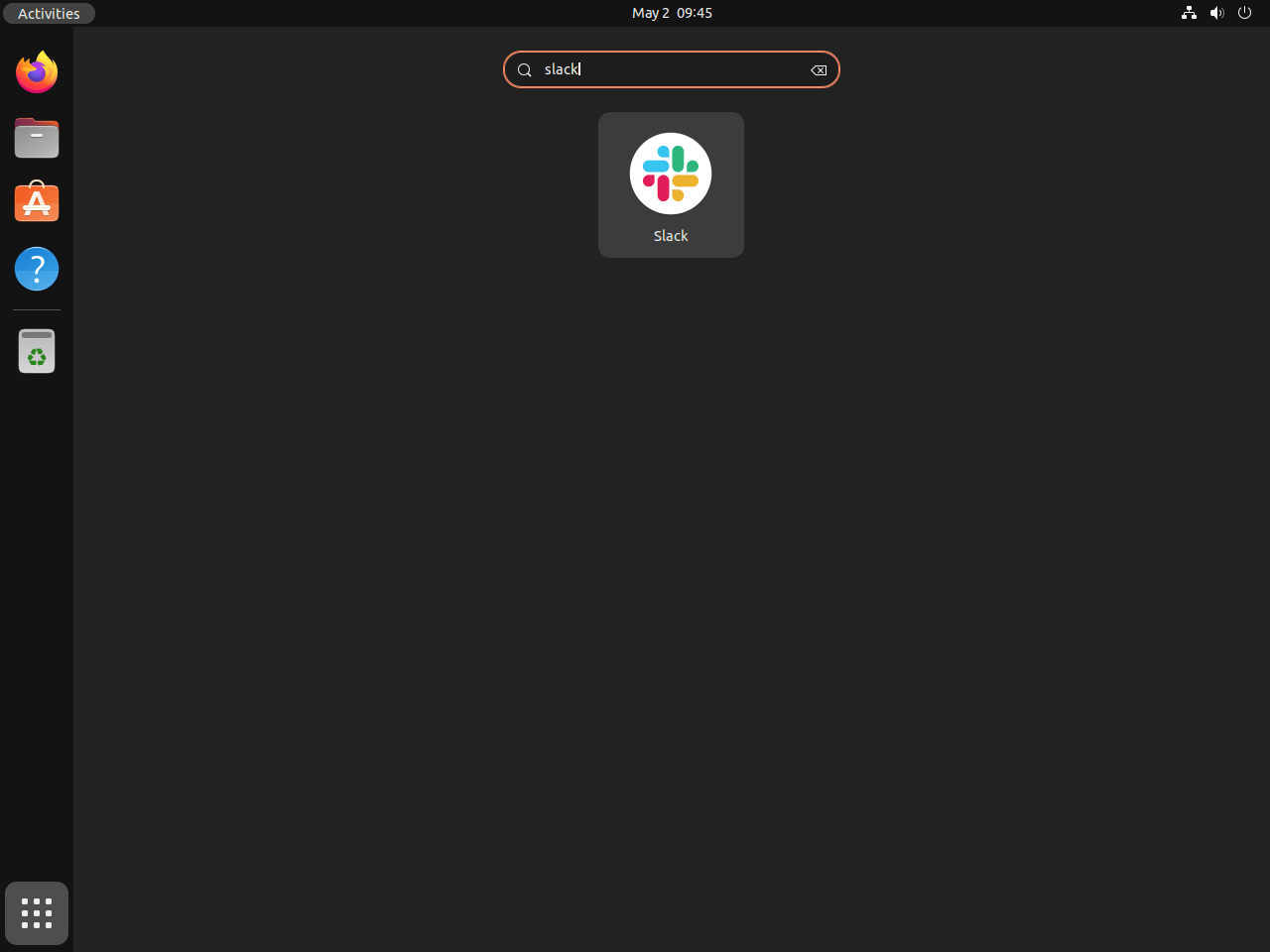
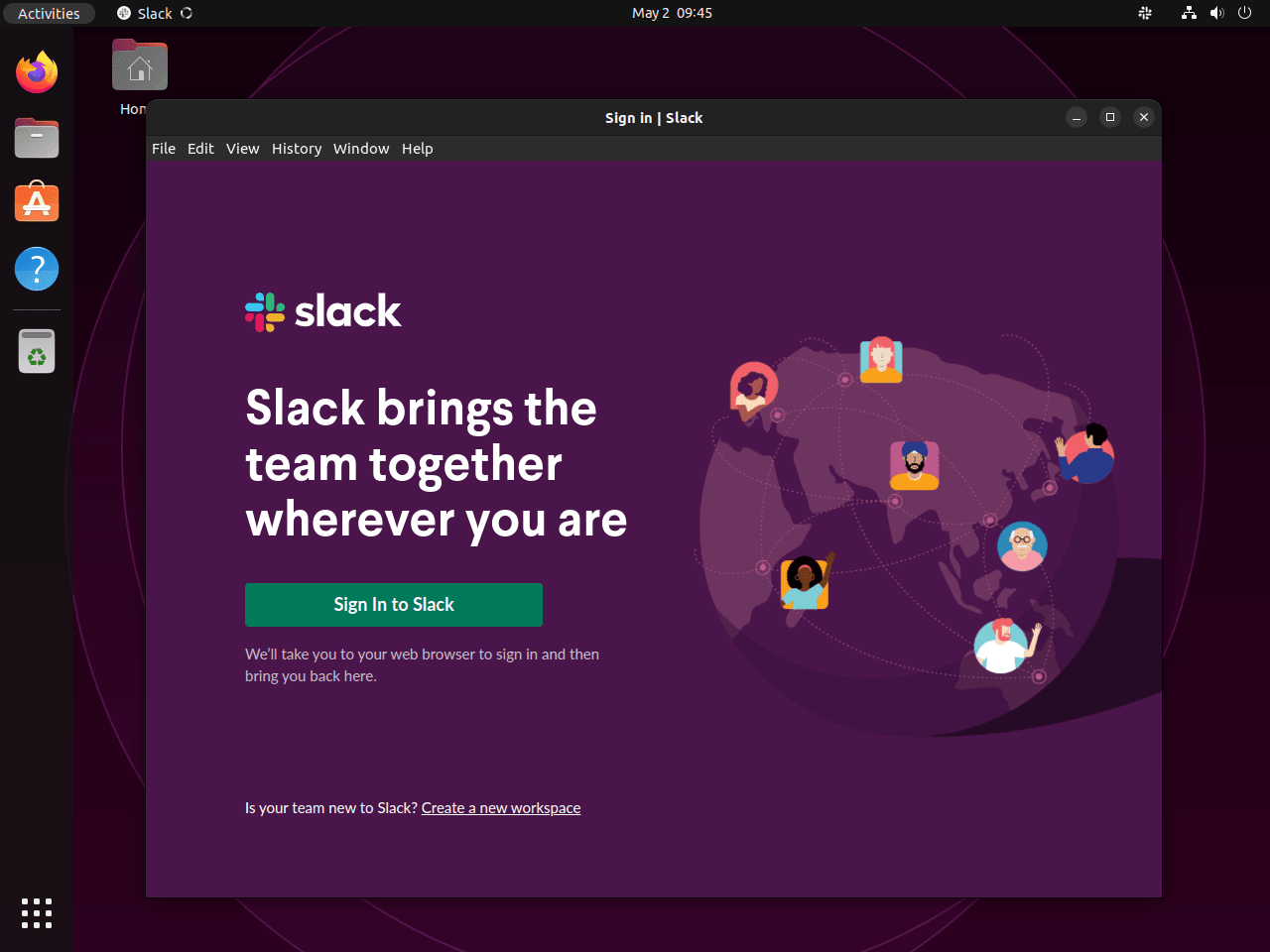
附加 Slack 命令
更新鬆弛
保持 Slack 應用程式處於最新狀態對於安全性和新功能的存取至關重要。更新過程會因您使用的安裝方法而異。
APT 安裝:更新 Slack 的方法
對於使用APT方式安裝Slack的用戶,需要重新下載最新的Slack .deb 從官方網站下載檔案並重新安裝以更新二進位。請按照 APT 方法部分中概述的安裝步驟執行此操作。
Flatpak 安裝:更新 Slack 的方法
如果您使用 Flatpak 安裝了 Slack,則可以使用以下命令更新它:
flatpak updateSnap 安裝:更新 Slack 的方法
對於使用 Snap 安裝 Slack 的用戶,可以使用以下命令進行更新:
sudo snap update消除鬆弛
如果您的系統不再需要 Slack,請根據您的安裝方法按照以下步驟卸載它。
APT 安裝:消除鬆弛的方法
對於使用APT方式安裝Slack的用戶,可以使用以下命令將其刪除:
sudo apt remove slackFlatpak 安裝:消除鬆弛的方法
若要刪除透過 Flatpak 安裝的 Slack,請使用以下命令:
flatpak uninstall --delete-data flathub com.slack.SlackSnap 安裝:消除鬆弛的方法
對於使用 Snap 安裝 Slack 的用戶,可以使用以下命令卸載它:
sudo snap remove slack結束語
透過使用其中一種方法在 Ubuntu 系統上安裝 Slack,您可以確保與團隊的無縫溝通和協作。無論您喜歡 .deb 套件的直接安裝、Flatpak 提供的沙盒環境,還是 Snap 的便利性,每種方法都允許您存取 Slack 的全套功能。使用這些方法可以輕鬆地使您的 Slack 安裝保持最新狀態,確保您始終能夠存取最新的功能和改進。選擇最適合您需求的方法,並在 Ubuntu 上使用 Slack 享受有效的團隊合作。
